Atualizado 2024 abril: Pare de receber mensagens de erro e deixe seu sistema mais lento com nossa ferramenta de otimização. Adquira agora em este link
- Baixe e instale a ferramenta de reparo aqui.
- Deixe-o escanear seu computador.
- A ferramenta irá então consertar seu computador.
O erro 0x80070522 é uma identificação de que sua atividade no computador pode danificar seu sistema. Este código avisa que o usuário está tentando acessar arquivos importantes no sistema operacional que NÃO devem ser modificados ou transferidos para outro local. Da mesma forma, se você se deparar com essa mensagem, há uma boa chance de que você pare imediatamente.
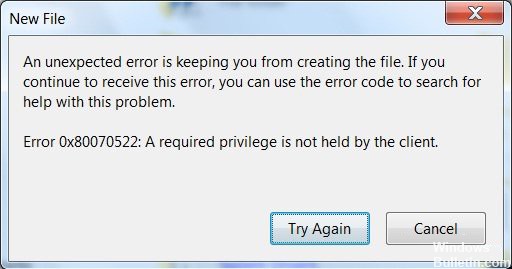
Esta mensagem geralmente aparece quando você tenta copiar ou criar um arquivo, como um arquivo de texto, em uma das pastas raiz da partição em que o sistema operacional está instalado. Você pode encontrar o erro 0x80070522: Um privilégio obrigatório não é mantido pela mensagem do cliente no Windows, quando você tenta alterar o local ou o próprio arquivo nas seguintes pastas:
- Windows
- Arquivos de programas
- System32
No entanto, existem algumas situações em que você só precisa ter esse arquivo específico nessa pasta específica, e é bom saber que existem algumas maneiras de resolver o problema 0X80070522.
Desativar o modo de aprovação do administrador
- Primeiro, abra a caixa de diálogo Executar. Pressione os botões Windows e R.
- Na caixa de entrada, você deve digitar msc e pressionar a tecla Enter. Quando uma janela de confirmação aparecer, clique em OK.
- Isso abre a diretiva de segurança local. Agora você deve navegar para as políticas locais no painel esquerdo e clicar em Opções de segurança.
- Role para baixo e encontre o Controle de Conta de Usuário: execute todos os administradores no modo Aprovação de administrador. Clique com o botão direito do mouse sobre ele, selecione Propriedades e escolha
- Por fim, clique em Aplicar e, em seguida, clique em OK para salvar as alterações. Agora saia da janela Política de segurança local e reinicie o dispositivo.
Usando o editor de registro para ativar o LUA
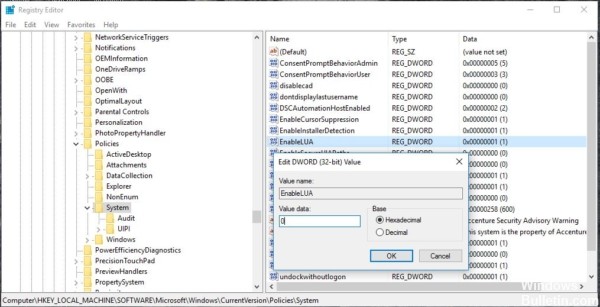
Antes de continuar com este método, crie um ponto de recuperação do sistema.
Abra o comando Executar pressionando Windows + R, digite regedit no campo e pressione Enter.
Atualização de abril de 2024:
Agora você pode evitar problemas com o PC usando esta ferramenta, como protegê-lo contra perda de arquivos e malware. Além disso, é uma ótima maneira de otimizar seu computador para obter o máximo desempenho. O programa corrige erros comuns que podem ocorrer em sistemas Windows com facilidade - sem necessidade de horas de solução de problemas quando você tem a solução perfeita ao seu alcance:
- Passo 1: Baixar Ferramenta de Reparo e Otimização de PC (Windows 10, 8, 7, XP e Vista - Certificado Microsoft Gold).
- Passo 2: clique em “Iniciar digitalização”Para localizar os problemas do registro do Windows que podem estar causando problemas no PC.
- Passo 3: clique em “Reparar tudo”Para corrigir todos os problemas.
Siga o caminho abaixo.
HKEY_LOCAL_MACHINE \ SOFTWARE \ Microsoft \ Windows \ CurrentVersion \ Policies \ System
Clique no sistema e você encontrará o EnableLUA à direita. Agora clique com o botão direito do mouse em EnableLUA e configure o dword para 0.
Agora, aplique e concorde. Reinicie o sistema uma vez e verifique se você pode modificar o arquivo.
Use a política de segurança local para alterar os direitos do administrador. Vá para Políticas locais> Opções de segurança. Localize o controle de conta de usuário: execute todos os administradores na opção Modo de aprovação de administrador à direita.
Este erro pode ocorrer devido a conflitos na conta do administrador.
Alterando Políticas Locais
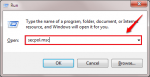
É altamente recomendável criar um ponto de restauração do sistema antes de prosseguir com as próximas etapas, porque é uma questão de direitos de edição e acessibilidade do seu computador. Você pode ler nosso artigo sobre como criar um ponto de restauração no Windows 10 em um guia passo a passo.
PASSO 1
Pressione WIN + R simultaneamente para abrir a caixa de diálogo Executar. Quando ele abrir, digite secpol.msc e pressione Enter.
PASSO 2
A janela Política de Segurança Local é aberta. Em seguida, você deve estender as políticas locais e, em seguida, clique duas vezes na entrada Opções de segurança abaixo. No painel direito, localize e clique duas vezes na opção intitulada Controle de Conta de Usuário: Executar Todos os Administradores no Modo de Aprovação de Administrador. Leia a seguinte imagem se tiver alguma dúvida.
PASSO 3
Uma janela intitulada Controle de Conta de Usuário: Executar Todos os Administradores no Modo de Aprovação de Administrador é aberta. Na guia Local Security Settings, selecione o botão de opção correspondente à opção Off, conforme mostrado, e clique nos botões Apply e Ok.
https://community.acer.com/en/discussion/549621/required-privilege-error-message-0x80070522-misery
Dica do especialista: Esta ferramenta de reparo verifica os repositórios e substitui arquivos corrompidos ou ausentes se nenhum desses métodos funcionar. Funciona bem na maioria dos casos em que o problema é devido à corrupção do sistema. Essa ferramenta também otimizará seu sistema para maximizar o desempenho. Pode ser baixado por Clicando aqui

CCNA, Desenvolvedor da Web, Solucionador de problemas do PC
Eu sou um entusiasta de computador e pratico profissional de TI. Eu tenho anos de experiência atrás de mim em programação de computadores, solução de problemas de hardware e reparo. Eu me especializei em Desenvolvimento Web e Design de Banco de Dados. Eu também tenho uma certificação CCNA para Design de Rede e Solução de Problemas.

